iPhone でビデオをキャプチャした後、多くの場合、ビデオをトリミングして不要なコンテンツを削除する必要があります。 ビデオのカットなど、これらの基本的な編集タスクは、写真アプリまたは iMovie アプリで簡単に実行できます。 また、サードパーティのビデオ トリマーまたはエディター アプリを利用して、 iPhone で動画を短くする 簡単に。 この投稿では、iPhone ビデオをクリップするのに役立つ XNUMX つの簡単な方法を紹介します。
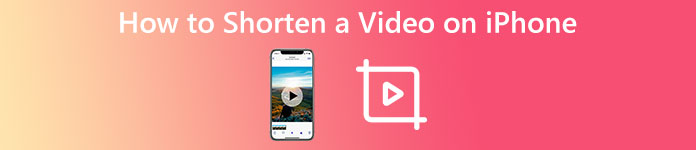
- パート 1. iPhone でビデオをカットする一般的な方法
- パート 2. iMovie を使用して iPhone でビデオを短縮する
- パート 3. iPhone ビデオをトリミングするためのサードパーティ製アプリ
- パート 4. iPhone で動画を短くする方法に関するよくある質問
パート 1. 組み込みのカット機能を使用して iPhone でビデオを短縮する方法
iOS には、iPhone または iPad で直接ビデオを編集するための一般的な編集機能がいくつかあります。iPhone でビデオをカットする場合は、写真アプリに組み込まれているトリミング機能を使用して、ビデオの開始点と終了点をすばやく変更できます。
ステップ1 写真を実行して、iPhone で短縮したいビデオ クリップを開きます。
ステップ2 次に、タップする必要があります 編集 右上隅にある をクリックして、より多くの編集オプションを表示します。 左右の端を自由にドラッグして、このビデオ クリップをトリミングできます。 をタップできます。 プレイ ボタンをクリックして、ビデオのトリミング結果を確認します。
ステップ3 ビデオを適切な長さにトリミングし、不要なコンテンツをすべて削除したら、 クリックします をクリックして保存します。

品質を落とさずにiPhoneビデオをカットする最高のビデオトリマー
動画変換 究極 あらゆる機能を備えたビデオ編集および変換ソフトウェアで、あらゆるビデオを高品質で短縮できます。 MP4、MOV、FLV、AVI、M4V、MKV、MPEGなど、一般的に使用されているすべてのビデオ形式を高度にサポートしています。 ビデオをカットするために特別に設計されたビデオトリマーがあります。

4,000,000+ ダウンロード

パート 2. iMovie を使用して iPhone でビデオを短縮する方法
iMovie は、iPhone、iPad、Mac などの Apple デバイスのデフォルトのビデオ編集アプリです。 iPhoneでビデオを短くするための個別のトリミング機能があります。 App Store から iMovie アプリを無料でインストールし、以下の手順に従って iPhone ビデオをカットします。
ステップ1 iMovie アプリを開き、新しいプロジェクトを開始します。 プロジェクトを作成するには、Magic Movie、Storyboard、および Movie の XNUMX つのオプションが提供されます。 ここで選択できます 映画 ビデオクリップをインポートします。
ステップ2 iPhone ビデオが読み込まれたら、タイムラインでタップして強調表示できます。 次に、開始エッジまたは終了エッジをドラッグして、ビデオをトリミングできます。 ビデオを XNUMX つのセグメントに分割する場合は、再生ヘッドを適切なポイントに移動してタップします。 スプリット.
ステップ3 iMovie でビデオを短縮した後、 クリックします をクリックして、トリミング操作を確認します。 をタップします。 シェアする ボタンをクリックし、[保存] を選択します。 動画 このトリミングされたビデオを iPhone に保存するオプション。
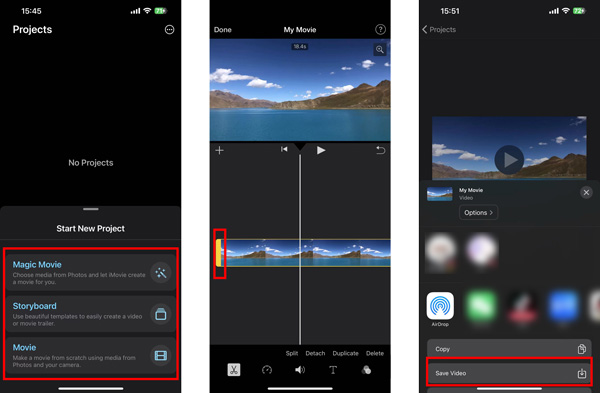
パート 3. サードパーティのビデオ カッター アプリを使用して iPhone でビデオをトリミングする
上記の XNUMX つの方法を使用して、iPhone でビデオを簡単に短縮できます。 より多くの編集機能を備えた強力なビデオ エディターが必要な場合は、App Store から関連するものを検索できます。 おすすめはこちらの名物 InShotビデオエディタ iOS デバイスでビデオをカットします。 無料でインストールして、以下の手順に従ってください。 動画の一部を切り取る iPhoneで。

ステップ1 iPhone で InShot アプリを開き、[ビデオ] をタップして、カットするビデオ クリップを読み込みます。
ステップ2 iPhone から不要な部分を削除するには、タイムラインでそれをタップし、左端または右端をドラッグして自由にトリミングします。 ツールバーから PRECUT をタップして、その トリム, カットまたは スプリット ビデオを編集する機能。
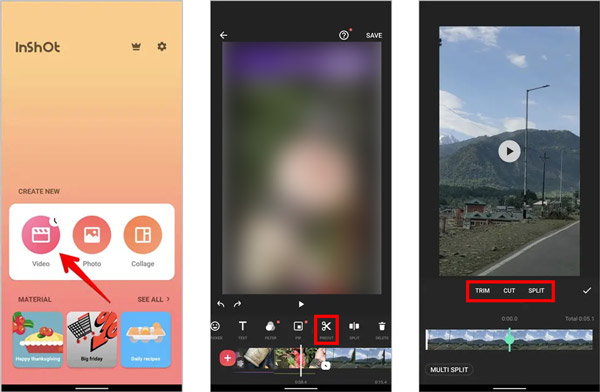
パート 4. iPhone で動画を短くする方法に関するよくある質問
動画をオンラインで無料で短縮するにはどうすればよいですか?
多くのビデオ編集者と トリマー online は、さまざまなデバイスでビデオ ファイルをカットするのに役立ちます。 インターネットでビデオ カッターを検索して、関連するビデオ カッターをすばやく見つけることができます。 人気のある Kapwing、Clideo、VEED.IO、Adobe Express、または Flixier を使用して、iPhone、Android フォン、またはコンピューターでビデオを短縮できます。
iPhoneでビデオを小さな部分に分割する方法は?
iOS に組み込まれているトリミング機能では、iPhone でビデオを分割することはできません。 代わりに、iMovie を使用してビデオを小さなセグメントに分割できます。 ビデオを XNUMX つの部分にすばやく分割する個別の分割オプションを提供します。
ビデオをカットすると、ビデオの品質が低下しますか?
トリミング操作によってビデオの品質が低下することはありません。ビデオをカットするには、プロのビデオ エディターを使用する必要があります。ビデオをエクスポートしたり、トリミングしたビデオ クリップを保存するときは、ビデオの解像度、ビットレート、フレーム レート、その他の関連要素を下げないようにする必要があります。
まとめ:
この投稿は主に iPhoneでビデオを短くする方法. iPhoneビデオを簡単にトリミングするXNUMXつの無料方法を学ぶことができます. iPhone のビデオ カットについてさらに質問がある場合は、下のコメント セクションにメッセージを送信してください。




